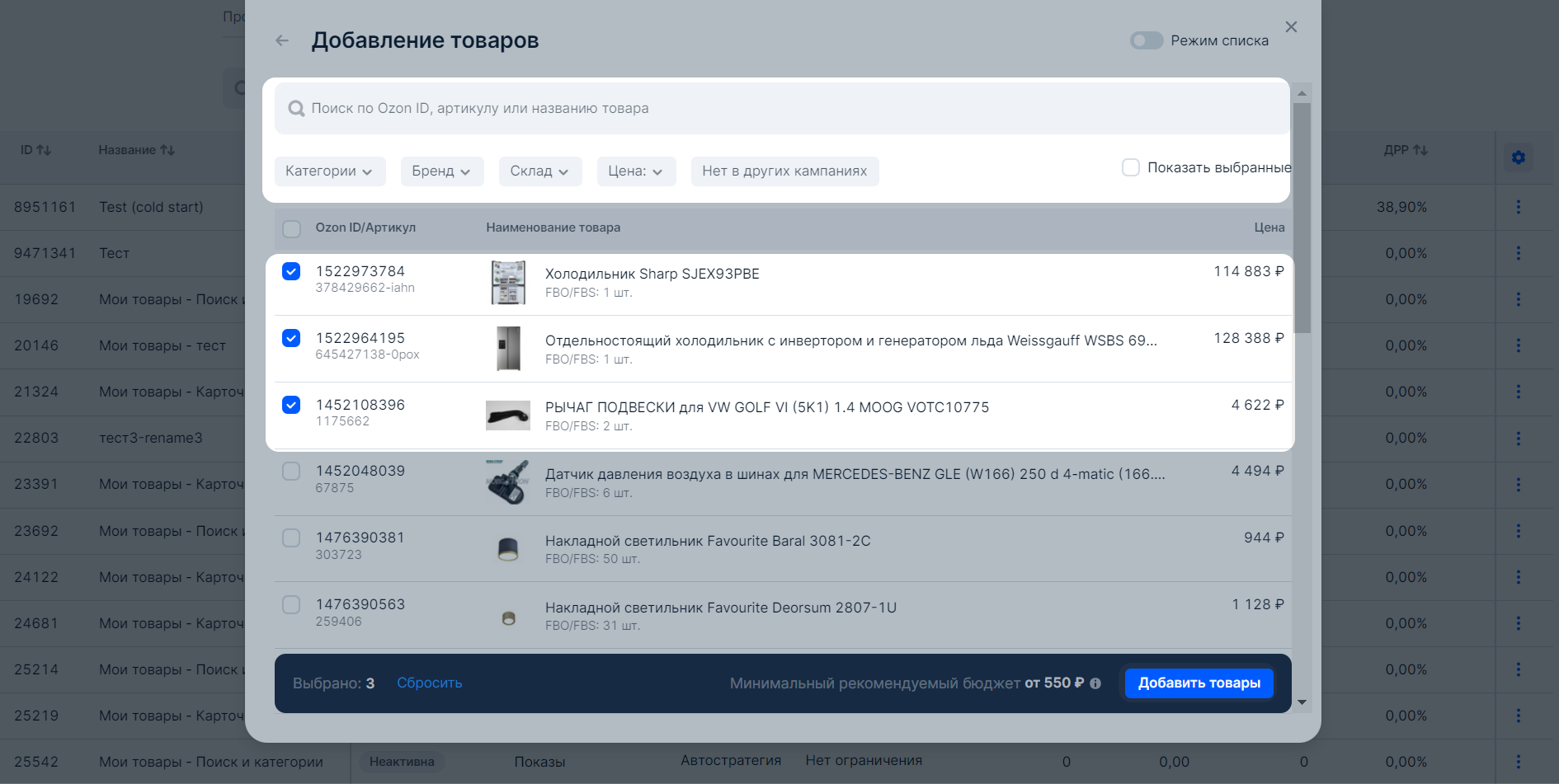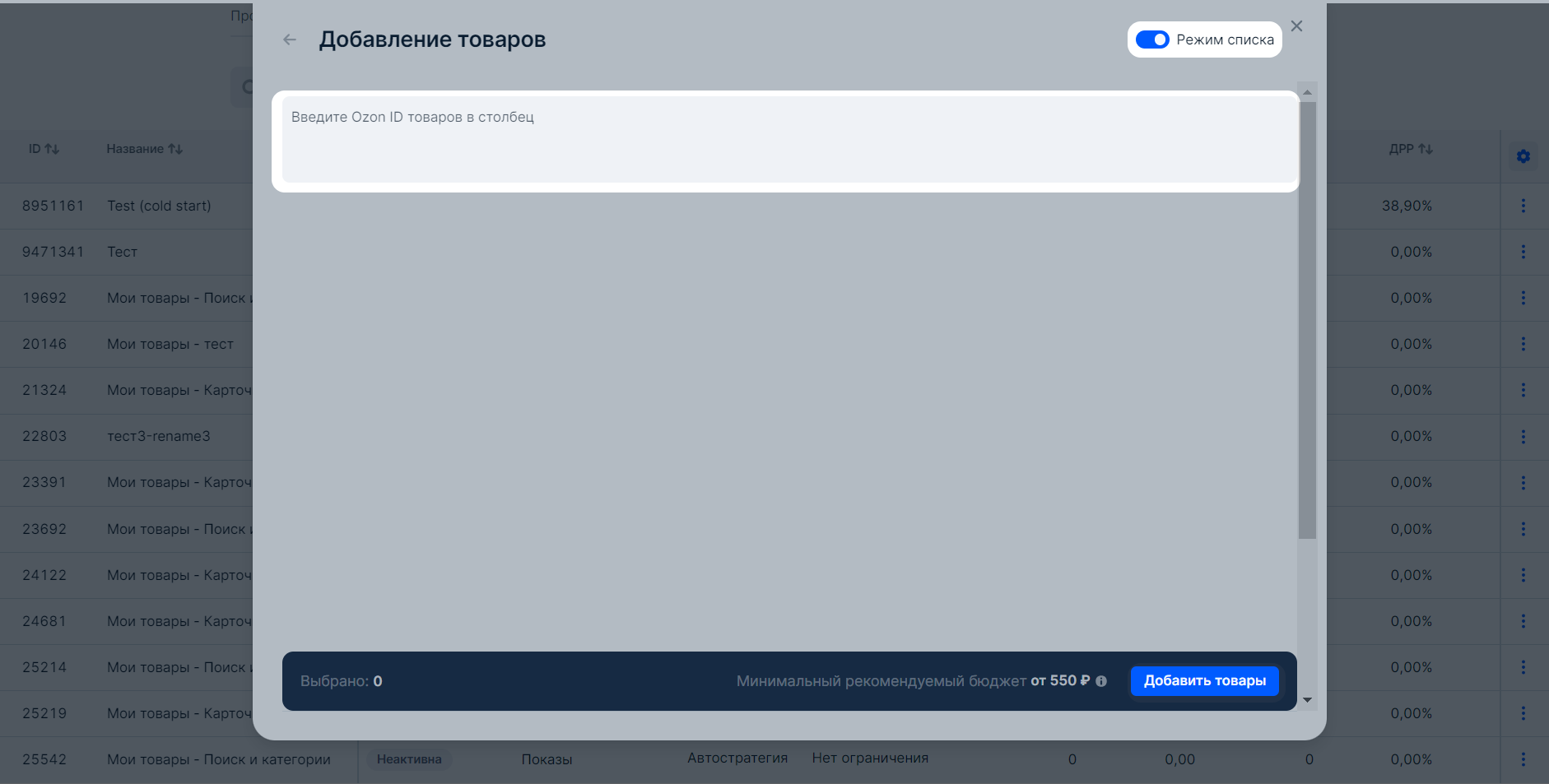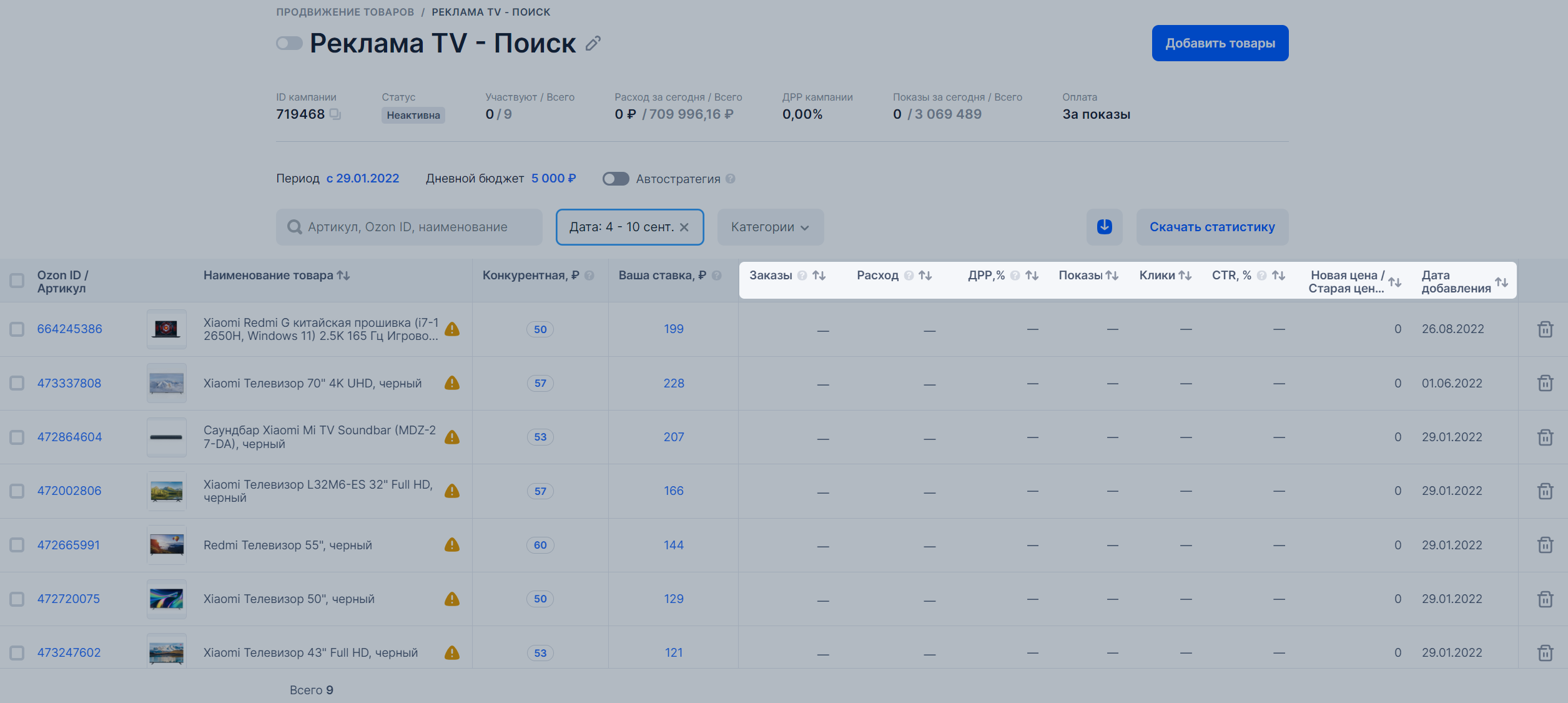Информация на странице предназначена для продавцов из-за рубежа.
Если вы продаёте из России, изучите раздел Продвижение и статью Трафареты в Базе знаний маркетплейса.
Трафареты — это инструмент продвижения товаров. Вы платите только за клики, когда на карточку товара переходят с мест продвижения.
С трафаретами вы можете:
- повысить охват карточки в среднем до 3,2 раз — по данным Ozon за первое полугодие 2023 года;
- чаще показывать товары потенциальным покупателям;
- разместить товары на специально выделенных местах.
Предложения отображаются:
-
На страницах выдачи поиска и категорий, а также в промо-подборках товаров.
-
В рекомендательных полках:
- в карточках товаров,
- в корзине,
- на странице заказа на сайте,
- после оплаты заказа,
- в отзывах и вопросах в приложении.
-
На первых 12 местах в результатах поиска, категорий и на страницах промо-подборок товаров.
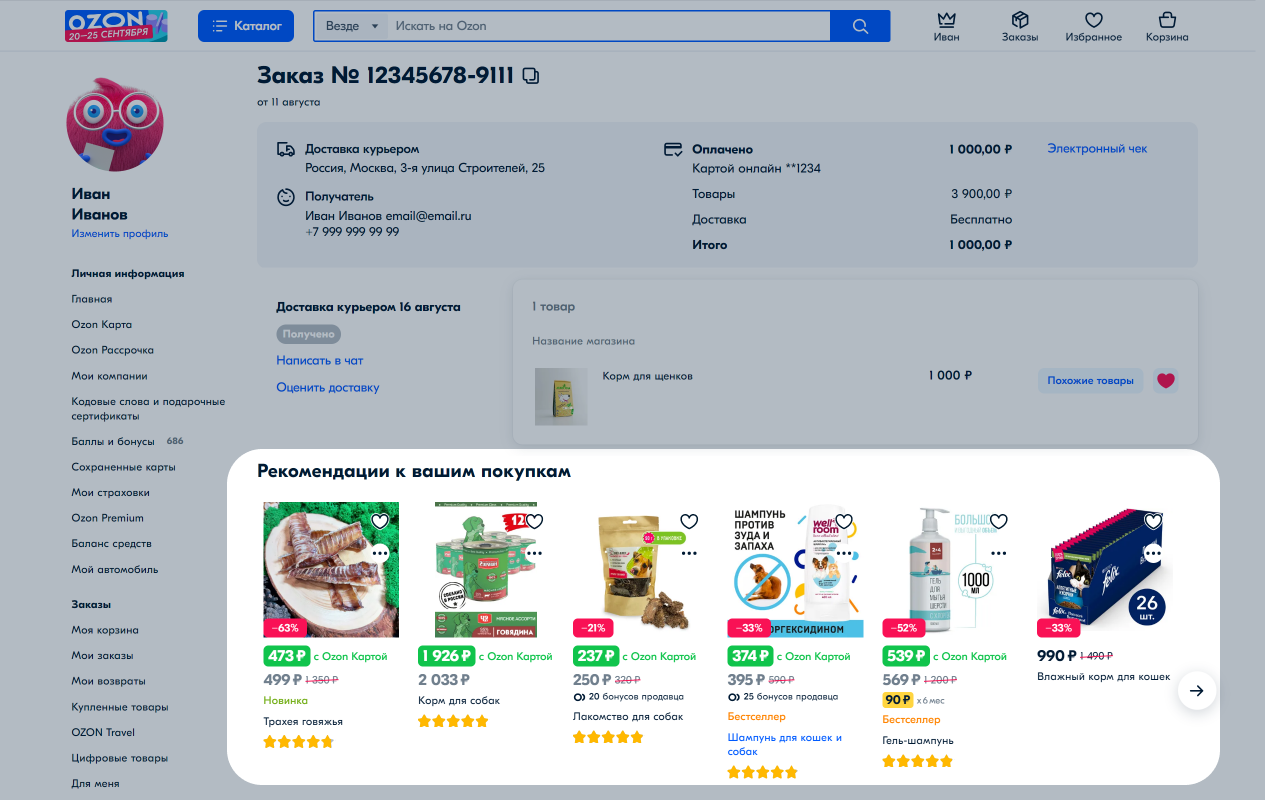
Запустить продвижение с помощью Трафаретов #
Если у вас есть задолженность, вы не можете использовать инструменты продвижения. Мы вернём доступ к ним, когда баланс станет положительным.
-
В разделе Продвижение → Трафареты нажмите Создать кампанию.

-
Укажите название кампании.
-
Автоматически включим Автостратегию. Система будет учитывать конкуренцию в выбранной категории и поменяет ставку так, чтобы показывать товар как можно чаще в рамках бюджета.
Чтобы отслеживать и менять ставки вручную, выключите автостратегию. Вы сможете изменить стратегию управления ставками после запуска кампании.
Подробнее об управлении кампанией -
Нажмите Добавить товары. Вы можете выбрать товары вручную или указать список их артикулов или ID.
-
Установите недельный бюджет для кампании:
- с автостратегией — от 3500 рублей;
- с ручным управлением ставками — от 7000 рублей.
Отобразится рекомендуемый минимальный бюджет для вашего количества товаров. Чтобы продвижение было эффективным, установите рекомендуемое значение или больше.
-
Укажите период проведения кампании.
-
Нажмите Запустить.

Изменить ставку #
С 17 октября 2024 года обновим минимальные ставки в трафаретах до 7 рублей за клик. Для некоторых категорий ставка останется без изменений или будет снижена. Для товаров, у которых ставка будет ниже новых значений, изменим значение до нового минимума.
Список категорий, по которым ставка не изменится или будет ниже (XLSX)
С 17 октября 2024 года обновим минимальные ставки в трафаретах до 7 рублей за клик. Для некоторых категорий ставка останется без изменений или будет снижена. Для товаров, у которых ставка будет ниже новых значений, изменим значение до нового минимума.
Список категорий, по которым ставка не изменится или будет ниже (XLSX)
Если у вас включена автостратегия, менять ставки не получится. Они устанавливаются и корректируются автоматически под каждый поисковой запрос, чтобы товар получал больше кликов.
После добавления товаров в кампанию автоматически назначим для них конкурентные ставки. Чтобы изменить их, перейдите в Продвижение → Трафареты и откройте кампанию. Измените ставку:
- для одного товара — заполните поле в столбце Ставка;
- сразу для нескольких товаров — выберите их, нажмите Назначить ставку и укажите значение.
Минимальная ставка — 3 рубля за 1 клик, но она может отличаться для некоторых категорий и подкатегорий товаров. Ставка отображается в личном кабинете при настройке продвижения.
Категории товаров со ставкой больше 3 рублей за клик — актуально до 17 октября 2024 года
| Категория товара | Размер минимальной ставки в рублях |
|---|---|
| Аксессуары | 3–3,5 |
| Одежда | 3–3,5 |
| Автотовары | 3–3,5 |
| Строительство и ремонт | 3–3,5 |
| Бытовая химия | 4–4,5 |
| Мебель | 3–4,5 |
| Красота и здоровье | 3–4 |
| Дом и сад | 3–3,5 |
| Компьютеры и ноутбуки | 3–4 |
| Аксессуары для электроники | 3–3,5 |
| Товары для животных | 3–5 |
| Аптека | 3–5 |
| Мелкая бытовая техника | 3–3,5 |
| Смартфоны и планшеты | 3–3,5 |
| Товары для спорта и отдыха | 3–4 |
| Спортивная одежда | 3–3,5 |
Суммы указаны с НДС. Вы можете менять значения в любое время — применение новых cтавок может занимать 1–3 часа.
В столбце Конкурентная ставка отображается ставка, с которой можно получить до 50% от всех возможных показов, исходя из статистики ставок конкурентов за предыдущие три дня.
Сравнить позиции в поиске вашего товара и товаров конкурентов, а также посмотреть, какие ставки и инструменты продвижения используют другие продавцы, можно в разделе Аналитика → Товары в поиске → Что влияет на место в поиске.
Подробнее об инструменте «Что влияет на место в поиске»
Как управлять кампанией #
Как выбрать ставку и бюджет #
Чем выше ставка, тем больше вероятность, что покупатели увидят ваши товары на выделенных позициях. Так вы быстрее получите первые показы. Реальная ставка может оказаться ниже — система рассчитает подходящую в зависимости от места показа и ставок конкурентов. При этом ставка не будет выше той, которую вы указали.
Кроме установленной ставки мы учитываем качество проработки карточки товара и факторы, которые влияют на позицию в поиске.
Недельный бюджет #
Это сумма, которую вы готовы потратить на продвижение за 7 дней. Начало периода — день недели, в который создана кампания. Задать произвольный интервал не получится, даже если остановить и перезапустить продвижение в середине или в конце периода. Например, если создаёте кампанию в среду, бюджет будет расходоваться до следующего вторника включительно.

На странице Продвижение → Трафареты при клике на сумму бюджета для каждой кампании можно посмотреть:
- дни начала и конца недельного периода, за который расходуется бюджет;
- потраченную сумму;
- остаток бюджета и дней в текущем периоде.
Минимальный недельный бюджет:
- 3500 рублей — для кампании с автостратегией;
- 7000 рублей — для кампании с ручным управлением ставками.
Расход в день зависит от спроса на товары, но не превышает 25% от недельного бюджета — при условии, что кампания работает непрерывно. Если приостановить продвижение в начале или середине периода, а затем повторно его запустить в последний день, может израсходоваться весь остаток недельного бюджета.
В кампаниях с автостратегией ставки могут быть выше средних, а расход может достигать до 50% оставшегося недельного бюджета в первый день после:
- приостановки и повторного включения продвижения в кампании с автостратегией в середине или конце периода;
- изменения стратегии с ручных ставок на автостратегию в уже запущенной кампании.
Чтобы бюджет не расходовался быстро, меняйте стратегию в начале или в конце периода.
Если бюджет израсходуется быстрее, чем за 7 дней, приостановим продвижение до начала нового периода. Если вы не хотите ждать следующей недели, можете увеличить бюджет кампании, чтобы продлить её.
Иногда бюджет перерасходуется. В этом случае проведём корректировку в конце недельного периода — вы заплатите только ту сумму, которую установили в кампании. А показы, которые собрала кампания, сохранятся. Отметим перерасход в отчёте по продвижению товаров, в поле Корректировка со знаком «-».
Кампании, которые получают меньше показов, чем могли бы — отметим жёлтым треугольником напротив их бюджета.
Как изменить недельный бюджет #
Уменьшить или увеличить недельный бюджет можно в любой момент. Для этого:
-
Перейдите в раздел Продвижение → Трафареты.
-
В строке с кампанией нажмите на сумму в столбце Бюджет.
-
Укажите новое значение и нажмите Применить. Недельный бюджет пересчитается с учётом потраченной суммы.
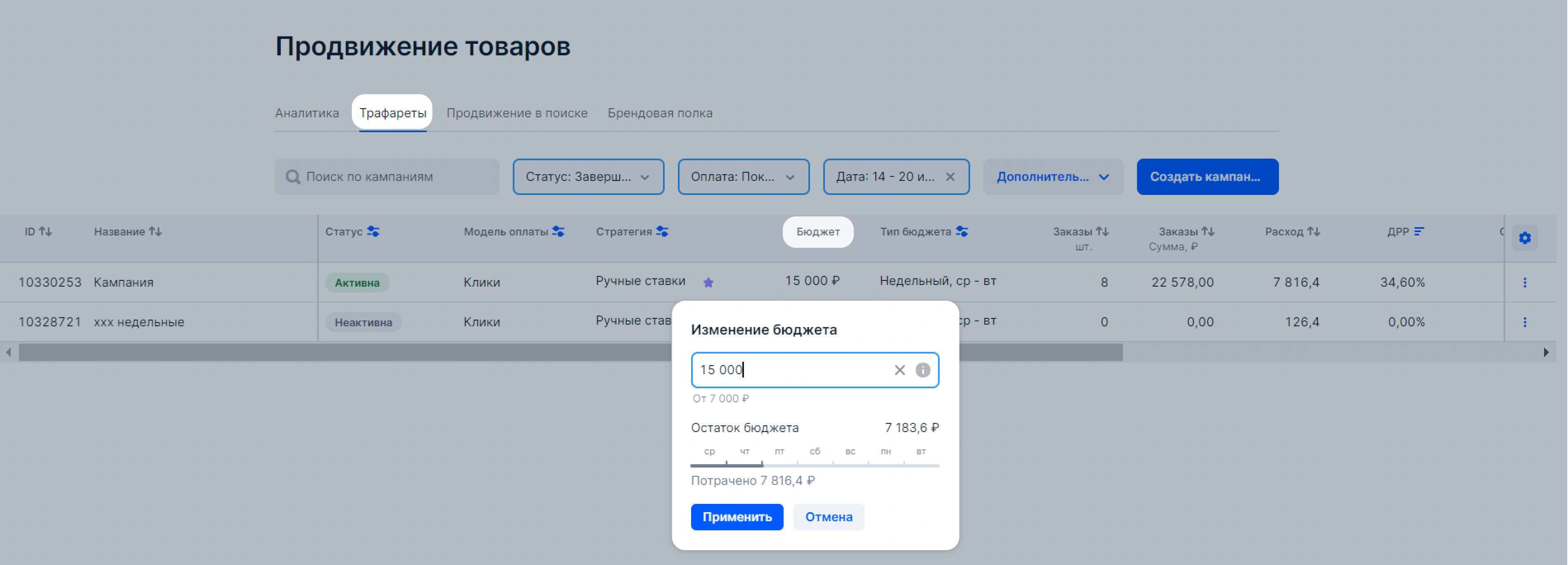
Пример
Ваш недельный бюджет — 10 000 рублей. Вы запустили кампанию с автостратегией в среду и к субботе потратили на продвижение 4000 рублей. Оставшийся бюджет до следующего вторника — 6000 рублей. Например, вы можете:
- повысить остаток бюджета до 8000 рублей — для этого увеличьте бюджет до 12 000 рублей;
- уменьшить бюджет до 5000 рублей — с субботы по вторник потратим на продвижение оставшиеся 1000 рублей и остановим кампанию до среды;
- уменьшить бюджет до 3500 рублей — после изменения бюджета мы приостановим кампанию до следующей среды.
Как рассчитать недельный бюджет #
При расчёте недельного бюджета следует учитывать:
- количество товаров в кампании;
- среднюю ставку на товар, которую вы назначили;
- CTR — среднее отношение числа кликов к числу показов;
- CR — конверсия в заказ;
- количество заказов в день, которое вы ожидаете получить по каждому товару.
Пример для расчёта:
- количество товаров в кампании — 4;
- средняя ставка — 10 рублей за клик;
- CR — 5%;
- ожидаемое количество заказов по каждому товару — от 2 в сутки.
При CR в 5% на каждый заказ нужно 20 кликов.
Чтобы получать 2 заказа по каждому из 4 товаров, нужно:
Количество кликов × средняя ставка за товар × количество ожидаемых заказов × количество товаров = 20 × 10 × 2 × 4 × 7 = 11 200 рублей недельного бюджета.
Автостратегия #
Чтобы не отслеживать значения ставок самостоятельно, включите автостратегию. Система будет автоматически изменять ставки с учётом конкуренции в категории так, чтобы показать товар как можно чаще в рамках недельного бюджета. Автостратегия подойдёт начинающим продавцам и тем, кто не готов следить за изменением конкуренции и количеством заказов.
По данным Ozon за 2023 год, доля рекламных расходов в кампаниях с подключенной автостратегией на 22% ниже, чем в кампаниях с ручным управлением ставками.
Минимальный бюджет
Минимальный недельный бюджет — 3500 рублей.
Отслеживать эффективность кампании можно спустя 3-4 дня после включения автостратегии. Алгоритму нужно время, чтобы подобрать подходящую ставку для вашего товара в зависимости от места размещения. Поэтому в первые дни бюджет может использоваться не полностью.
Изменить и отключить кампанию #
В разделе Продвижение → Трафареты откройте кампанию.

Вы можете:
- Переименовать кампанию — нажмите
 рядом с названием.
рядом с названием. - Отключить кампанию — нажмите
 .
. - Изменить день старта кампании — нажмите на дату в поле Период.
- Изменить недельный бюджет — нажмите на сумму и укажите другое значение. Данные обновятся в течение 10 минут.
- Изменить стратегию управления ставками — включите или выключите автостратегию.
- Удалить товар из кампании — нажмите
 рядом с товаром.
рядом с товаром. - Удалить несколько товаров — отметьте их и внизу страницы нажмите Удалить.
- Назначить для товаров общую ставку, если выключена автостратегия — отметьте товары и внизу страницы нажмите Назначить ставку.

Посмотреть статистику по трафаретам #
Вы можете посмотреть статистику по продвижению на странице кампании, в отчёте или на вкладке Аналитика продвижения.
Подробнее о вкладке «Аналитика продвижения»
Как улучшить показатели в кампании #
-
Используйте Видеообложки. Вместо главного фото в карточку можно добавить короткий ролик. Если товар выиграл аукцион, мы покажем видеообложку на страницах выдачи поиска и категорий:
- видео включается автоматически, если карточку видно не менее чем на 30%;
- проигрываются первые 8 секунд видео без звука, затем отображается главное фото.
После загрузки видеообложка проходит модерацию — это может занять некоторое время. Поэтому рекомендуем активировать кампанию после того, как видеообложка появится в карточке.
Подробнеее о загрузке видеообложек -
Используйте и другие инструменты продвижения.
Как оплатить кампанию #
Заранее пополнять бюджет для кампаний продвижения не нужно — списываем расходы по кампании раз в месяц. Трафареты можно оплатить бонусами. Все расходы будут отображены:
- в личном кабинете в отчётах по кампаниям;
- в разделе Финансы → Начисления → Дополнительные услуги;
- в акте выполненных работ — документ формируется в течение первых пяти рабочих дней месяца, но не позднее 8 числа.